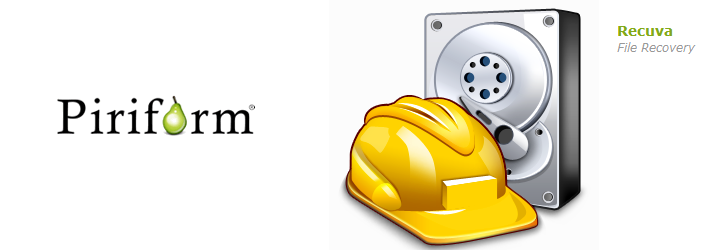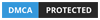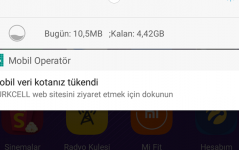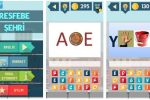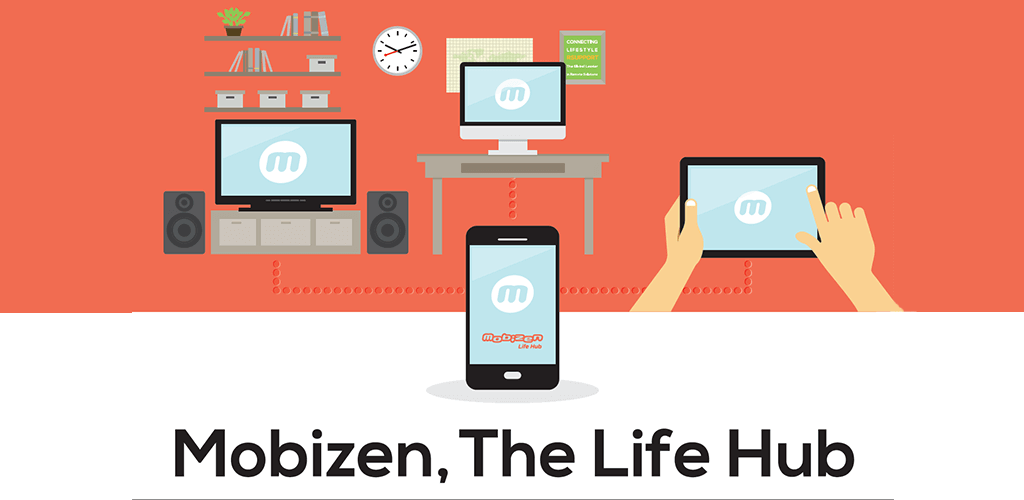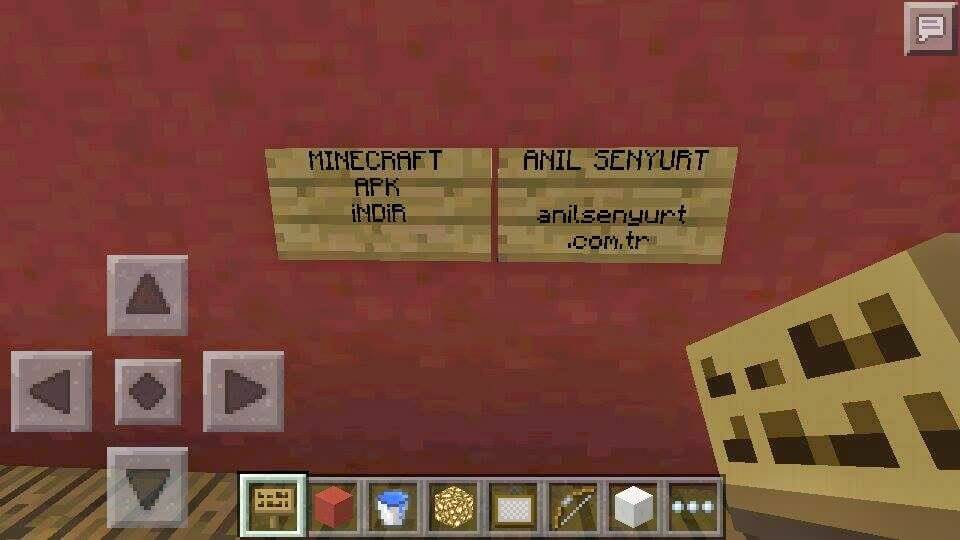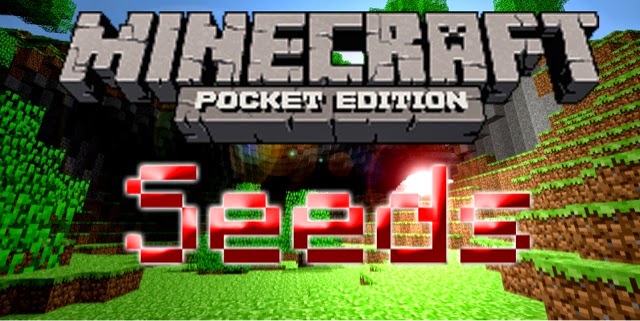Merhaba arkadaşlar. Eğer bir dosyayı bilgisayarınızdan sildiyseniz bu dosya geri dönüşüm kutusuna düşer. Ancak dosyayı geri dönüşüm kutusundan da sildiyseniz işiniz biraz zor. Bilgisayarınızdan silinen dosyaları Recuva isimli bir programla kurtarabilirsiniz. Bahsettiğim program tamamen ücretsiz ve sadece birkaç MB’lık yer kaplıyor. Ayrıca programın USB sürücüler için de özel bir versiyonu bulunuyor.
Uygulamayı hemen buraya tıklayarak indirebilirsiniz.
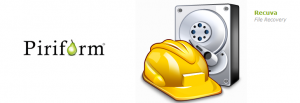
Programın kullanılması
1-) Birçok programın aksine Revuca‘da Türkçe dil desteği bulunuyor. Kurulum yaparken istediğiniz dili seçebiliyorsunuz ve kurulacak yeri seçiyorsunuz. Programı daha verimli olması için Windows’un yüklü olduğu sürücüye kurmanızı öneririm. Programı kurduktan sonra antivirüs programı tarzında bir program açılacak. Buradan bilgisayarınızda silinen dosyalara göz atabilirsiniz.
2-) Program ile hangi içeriği arayacaksanız o kategoriyi seçmeniz, işinizi hızlandıracaktır. Mesela silinmiş bir resmi geri getirmek istiyorsanız Resimleri Tara seçeneğini seçiniz.

3-) Hangi kategoride arama yapacağınızı seçtikten sonra daha iyi sonuçlar elde edebilmek için program size dosyanın silinmeden önce hangi klasörde olacağını soracak. Eğer nerede bulunduğundan emin değilseniz Emin değilim seçeneğini işaretleyebilir veya dosyanın nerede olduğunu hatırlıyorsanız hedefi girebilirsiniz.
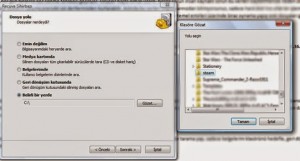
4-) Kayıp dosyalarınızın aranacağı yeri belirledikten sonra program size nasıl arama yapacağını soracak. Program iki türlü arama seçeneğine sahip. Eğer dosyanızı kısa bir süre önce sildiyseniz Hızlı Tarama, uzun bir süre önce sildiyseniz Derinlemesine Tarama seçeneği işinize yarayacaktır. Derinlemesine tarama, diskinizin boyutuna göre 1 saatten fazla bile sürebilir.

5-) Çok daha iyi sonuçlar elde etmek için ilk önce programın sağ üst kısmında bulunan Gelişmiş kipe geç özelliğine ve burada karşınıza gelen ekranda yine aynı yerde bulunan Ayarlar menüsüne tıklayınız. Burada karşınıza gelen ekranda ise Eylemler sekmesine geliniz. Buradan, Gizli dosyaları da tara, güvenli silinen dosyaları da göster kısmını işaretleyiniz.
Bu iki arama metodu sayesinde aradığınız dosyaya çok daha rahat ulaşabilirsiniz. Aynı sekmede Silinmemiş dosyalar için tarama yap kutucuğunu işaretlerseniz formatlanan hard diskinizde bulunan verileri de taratabilirsiniz.
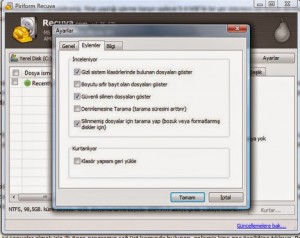
Tarama sihirbazı olmadan (manuel olarak) programı kullanmak: Eğer aradınız dosyayı bulamadıysanız programı manuel yolla kullanabilirsiniz. Ekranın sol üst köşesinden tarama yapacağınız sabit sürücüyü seçiniz. İsterseniz makinenizde bulunan tüm diskleri aratabilirsiniz ancak bu işlem saatler sürebilir. Sürücü seçiminin yanında bulunan menüden ise bulmak istediğiniz dosyanın seçiniz. Resimleri, müzikleri, belgeleri, görüntüleri, sıkıştırılmış dosyaları ve hatta elektronik postaları bile taranabiliyor. Bu ayarları yaptıktan sonra tarama işlemini başlatınız.
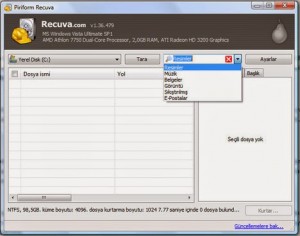
Dosyaları kurtarmak: Revuca’nın taraması bittikten sonra karşınıza bulunan dosyaların bir listesi gelecek. Bu listede yeşil renkli olan dosyaları kolayca kurtarabilirsiniz. Kurtarmak istediğiniz dosyanın üzerine tıklayıp ekranın altındaki Kurtar… tuşuna tıklayınız. Program, dosyaların nereye aktarılacağını soracaktır. Eğer birden fazla dosyayı kurtarmak istiyorsanız ekranda sağa tıklayınız ve Parlayan dosyaları kurtar seçeneğine tıklayınız.
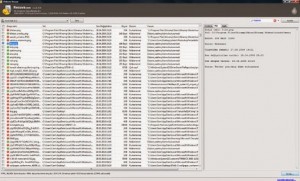
Formatlanmış dosyaları kurtarmak: Sabit diskinizde formatlanan dosyaları da kurtarmanız mümkün. Birkaç adım anlattığım gibi Ayarlar menüsüne geliniz ve buradan Eylemler seçeneğine tıklayınız. Karşınıza gelen bölümden Silinmemiş dosyalar için tarama yap kısmını işaretleyiniz. Kurtarılıyor menüsünün altından da Dosya yapısını kurtar seçeneğini işaretleyiniz ve taramayı başlatınız. Tarama bittikten sonra üzerine bir şey yazılmamış dosyalar karşınıza çıkacak. Kurtarmak istediğiniz dosyanın üzerine tıklayıp ekranın altındaki Kurtar… tuşuna tıklayınız. Program, dosyaların nereye aktarılacağını soracaktır. Eğer birden fazla dosyayı kurtarmak istiyorsanız ekranda sağa tıklayınız ve Parlayan dosyaları kurtar seçeneğine tıklayınız.
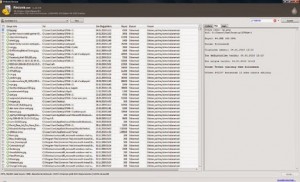
Eğer anlamadığınız bir yer varsa bana aşağıdaki yorum formundan ulaşabilirsiniz. İyi günler, takipte kalın.